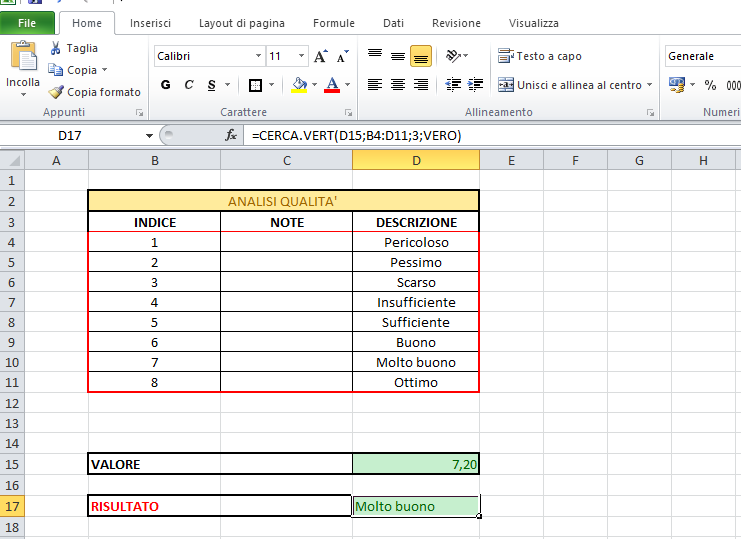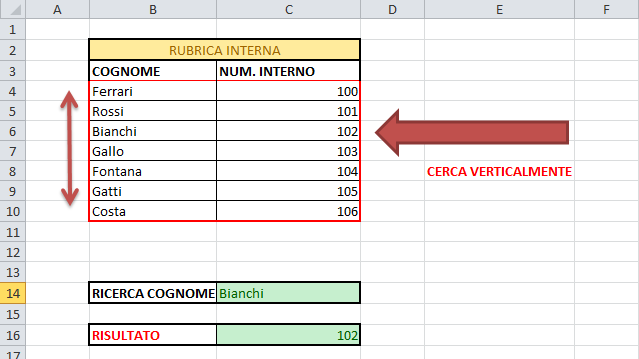
La funzione CERCA.VERT di Microsoft Excel è una delle funzioni più potenti dei fogli di calcolo, ma anche una delle meno comprese. In effetti è un pò macchinosa se si è alle prime armi, ma una volta compreso il suo funzionamento sarà possibile utilizzarla in tantissimi casi e dotare il nostro foglio di calcolo di una ricerca molto potente.
La funzione CERCA.VERT è un comando di “ricerca verticale” ed è molto utile a restituirci dei valori correlati ad un elemento cercandoli in un intervallo a nostro piacimento.
Detta così forse appare poco chiaro, quindi passiamo a fare un esempio pratico.
Primo esempio – Cerca numero con corrispondenza esatta
Immaginiamo di avere una rubrica molto lunga di interni telefonici, nel nostro piccolo esempio nell’intervallo B4:C10 , vogliamo fare una ricerca tramite cognome ed ottenere il numero correlato del dipendente. Possiamo definire un campo di Input C14, mentre il risultato lo vogliamo nella cella C16. Inseriamo quindi la funzione all’interno del campo C16 che andrà a cercare verticalmente il COGNOME nell’intervallo B4:B10 e ci restituirà il valore della cella accanto.
La formula da scrivere quindi è la seguente:
=CERCA.VERT(CellaDiInput;MatriceTabella;indice;falso)
CellaDiInput = C14
MatriceTabella = B4:C10
indice = 2 (ovvero la seconda cella a destra del valore indicato)
falso = corrispondenza esatta
Quindi nella cella C16, che è quella in cui vogliamo il risultato, scriviamo:
=CERCA.VERT(C14;B4:C10;2;FALSO)
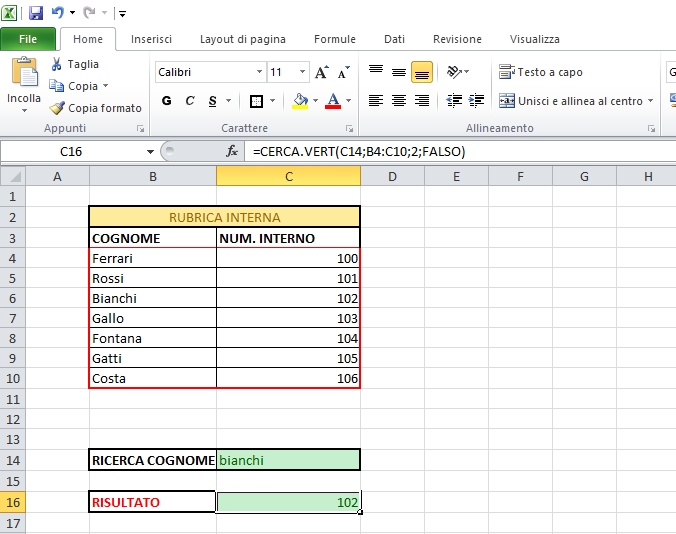
Secondo esempio – Cerca descrizione con corrispondenza approssimativa
In questo secondo esempio vogliamo cercare una descrizione associata ad un valore usando una corrispondenza approssimativa, quindi il il quarto argomento non sarà definito oppure sarà VERO. In questo caso se il valore da noi immesso non sarà perfettamente uguale al corrispondente nella nostra matrice, il valore restituito sarà quello più vicino a quello ricercato.
Vogliamo con questo esempio inserire un indice di qualità e cercare una descrizione, questa volta nella terza colonna della matrice (indice = 3).
I valori contenuti nella prima colonna della matrice sono dei numeri, mentre i valori da ricercare possono anche avere una parte decimale.
La formula da scrivere quindi è la seguente:
=CERCA.VERT(CellaDiInput;MatriceTabella;indice;vero)
Cella Di Input = D15
MatriceTabella = B4:D11
indice = 3 (ovvero la terza cella a destra del valore indicato)
vero = corrispondenza approssimativa. Argomento opzionale.
Quindi nella cella D15, che è quella in cui vogliamo il risultato, scriviamo:
=CERCA.VERT(D15;B4:D11;3;VERO)